Currículo: este contenido es un complemento para la parte práctica del Tema 3.
Tabla de contenidos
- 4.1. Introducción a Google Docs
- 4.2. Acceder a Google Docs
- 4.3. El espacio de trabajo
- 4.4. Repaso a las principales funciones
- 4.4.1. Configuración de página
- 4.4.2. Operaciones básicas iniciales
- 4.4.3. Estilos
- 4.4.4. Enlaces
- 4.4.5. Comentarios
- 4.4.6. Imágenes
- 4.4.7. Alinear texto
- 4.4.8. Listas
- 4.4.9. Formato de texto
- 4.4.10. Tablas
- 4.4.11. Dibujos
- 4.4.12. Caracteres especiales
- 4.4.13. Ecuaciones
- 4.4.14. Encabezado y pie de página
- 4.4.15. Índices
- 4.5. Herramientas útiles
- 4.6. Extensiones
4.1. Introducción a Google Docs
Vamos a profundizar en Google Docs, una herramienta extremadamente útil y versátil que forma parte del conjunto de aplicaciones de Google Drive.
Google Docs es un procesador de textos online que permite crear, editar y compartir documentos de forma dinámica y colaborativa.
Una de sus grandes ventajas es que podéis acceder a vuestros documentos desde cualquier lugar y dispositivo, siempre que tengáis conexión a internet. Además, Google Docs facilita el trabajo en equipo, permitiendo que varias personas editen el mismo documento al mismo tiempo y vean los cambios en tiempo real.
Vamos a explorar sus características más destacadas, como la edición de texto, la inserción de imágenes y tablas, el uso de plantillas, y la gestión de comentarios y sugerencias. Esta herramienta no solo es valiosa para vuestros trabajos académicos, sino que también os será de gran utilidad en vuestra vida profesional futura.
4.2. Acceder a Google Docs
Para tener acceso a Google Docs lo único que necesitas es una cuenta de correo de Gmail. Recuerda que tu cuenta de correo electrónico del instituto a pesar de ser @g.educaand.es, utiliza toda la infraestructura de Google, por lo que puedes considerarla a todos los efectos una cuenta de correo de GMail.
Sabiendo lo anterior, tan solo tienes que dirigirte a GMail o Drive, iniciar sesión con tus credenciales, y directamente pulsar sobre estos elementos:
Si accedes desde el menú superior de cualquier aplicación de Google. | Si accedes desde el botón |
Instantáneamente se te abrirá Google Docs.
4.3. El espacio de trabajo
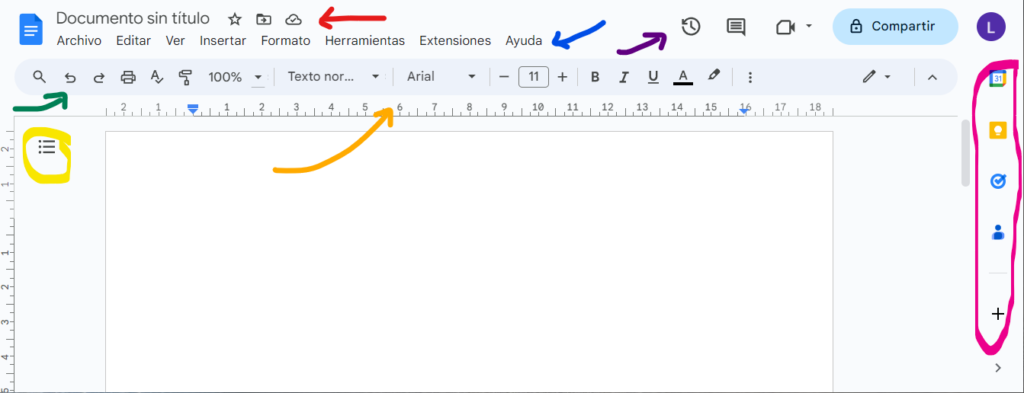
BARRA DE TÍTULO:
| Pulsamos en el interior para escribir el nombre que queremos darle al documento. | |
| Si pulsamos sobre la estrella estamos destacando este documento. Así, encontraremos el documento cuando en Google Drive pulsemos el botón de Destacados. Es una manera de tener una lista de favoritos de acceso rápido. | |
| Mover el documento para situarlo en otra localización. | |
| Verificar si el documento ha sido guardado en la nube o hay problemas de sincronización que no lo permiten. |
BARRA SUPERIOR DERECHA
| Control de cambios. Si pulsamos este icono se abrirá un panel lateral en la derecha donde podrás ver quién, qué y cuándo se hicieron modificaciones en el documento. Además, puedes modificar ese cambio. | |
| Igual que el anterior, pero centrado en los comentarios que se han añadido al documento. | |
| Utilidades para videoconferencias de Google Meet integradas. Puedes unirte o crear una reunión sin salir del documento, es incluso insertar una reunión en cualquier parte del documento. | |
| Abre la ventana con todas las opciones para compartir y/o enviar el documento. | |
| Acceso al menú del usuario que tiene iniciada la sesión en este momento. En tu caso, aparecerá la inicial de tu nombre. |
BARRA DEL MENÚ PRINCIPAL
Aquí se clasifican todas las operaciones que podemos hacer con todos los elementos que forman parte del procesador de texto. Las iremos aprendiendo conforme las vayamos necesitando y, al final, explicaremos algunas otras interesantes.
BARRA DE HERRAMIENTAS
Se trata de una lista de las operaciones más importantes en la edición de cualquier documento. Básicamente son accesos rápidos a las mismas opciones que puedes encontrar navegando entre las opciones de la barra del menú principal. Veremos cada una de ellas mientras realizamos las prácticas.
REGLAS
Nos permiten, con un golpe de vista, tener referencias espaciales del lugar en el que nos encontramos del documento. Indican, en centímetros, las dimensiones reales del documento, así como los márgenes de escritura (marcas azules).
ESQUEMA DEL DOCUMENTO
Conforme vamos añadiendo secciones a nuestro documento, aquí se irá generando automáticamente un índice. Podemos pulsar sobre cada uno de los elementos para ir saltando de un punto a otro, evitando hacer interminables scrolls. Además, también podemos escribir un pequeño resumen que ayude a otras personas a entender lo que se van a encontrar en el documento.
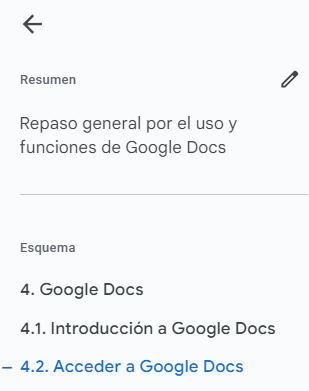
OTRAS HERRAMIENTAS
Accesos directos a otras aplicaciones de Google que cuentan con integración con Google Docs, como Calendario, Notas, Tareas o Contactos.
Por último, en la amplia zona en blanco del centro, se sitúa nuestro documento en sí mismo, donde escribiremos su contenido.
4.4. Repaso a las principales funciones
En esta sección, vamos a ir descubriendo algunas de las opciones más utilizadas cuando escribimos documentos de texto. Vamos a hacerlo construyendo un pequeño documento con contenido de prueba titulado “Estado del arte de la Inteligencia Artificial”.
4.4.1. Configuración de página
Como queremos que sea un documento tamaño A4, con orientación vertical y márgenes por defecto, abrimos Archivo > Configuración de página y nos aseguramos de que todas las opciones son las que necesitamos. En nuestro caso:
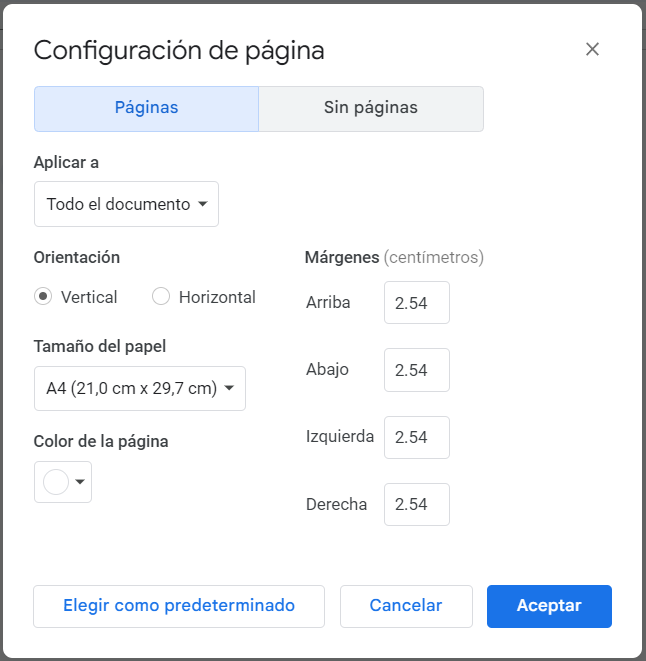
Hecha esta comprobación previa, vamos a darle un nombre a nuestro documento y lo marcamos como destacado para tenerlo accesible de forma rápida cada vez que queramos trabajar en él (supongamos que lo vamos a ir ampliando en varios días):

4.4.2. Operaciones básicas iniciales
Comenzamos a escribir el contenido de nuestro documento. Para ello, escribimos el índice y un pequeño resumen inicial antes de empezar a detallar los puntos del mismo:
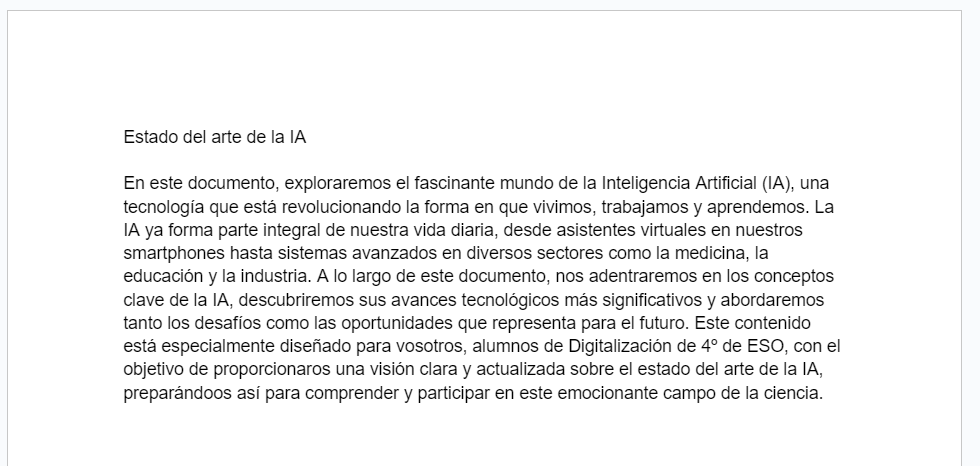
La última palabra que he escrito es ciencia, pero había escrito previamente tecnología. Ahora que releo la introducción, considero que quedaría más exacto dejar el término ciencia. Así que utilizo el icono deshacer para que vuelva a aparecer la palabra tecnología (si volvemos a cambiar de opinión podemos volver a ciencia, pulsando en rehacer
).
Quiero ver si de momento estoy escribiendo bien ortográfica y gramaticalmente, así que pulso sobre el icono de la comprobación y me sugiere lo siguiente:
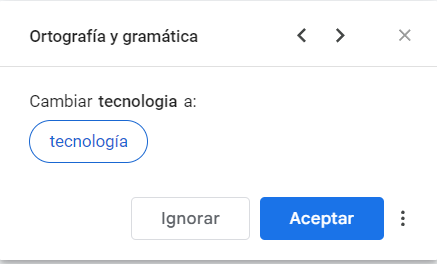
Parece que he olvidado la tilde en tecnología, así que acepto la sugerencia pulsando sobre ella.
Me siento un poco incómodo escribiendo a esta distancia, así que voy a intentar hacer un poco de zoom para acercar el documento. Pulso sobre el desplegable de zoom y elijo Ajustar, para optimizar el tamaño de zoom al espacio disponible en mi pantalla:
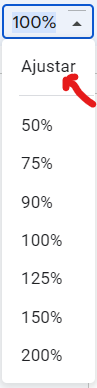
Mucho mejor.
4.4.3. Estilos
Siempre es una buena práctica, ir indicando el formato de cada apartado conforme los vamos escribiendo. Así que, de momento, seleccionaré el título de mi documento:
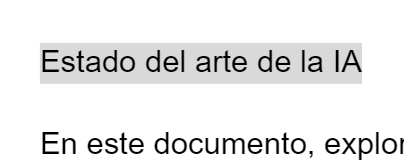
Y pulsaré sobre el desplegable de los Estilos:
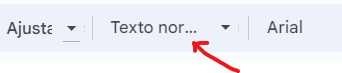
Luego, le diré que el texto seleccionado es un título, así que se lo aplicaré:
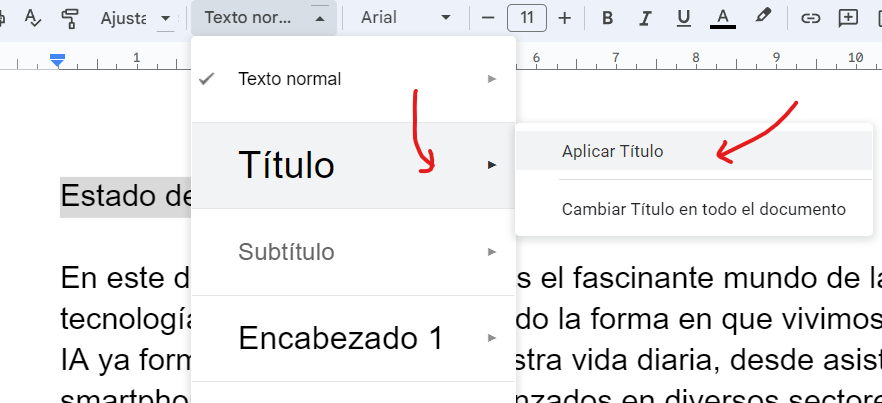
Ya que estoy con los estilos, voy a escribir los apartados que tengo en la cabeza y voy a aplicarle a cada uno de ellos los estilos.
Mi documento tendrá estas secciones:
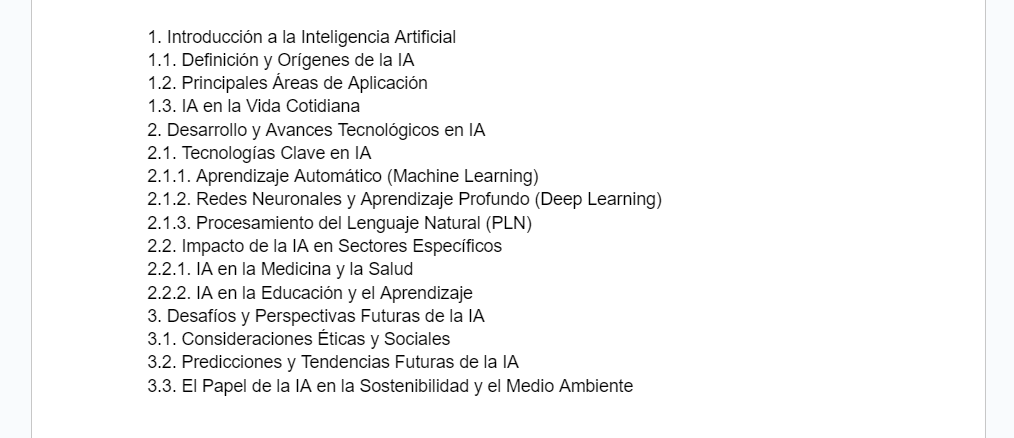
Ahora, selecciono los tres apartados principales (1, 2 y 3) y le aplico el estilo Encabezado 1.
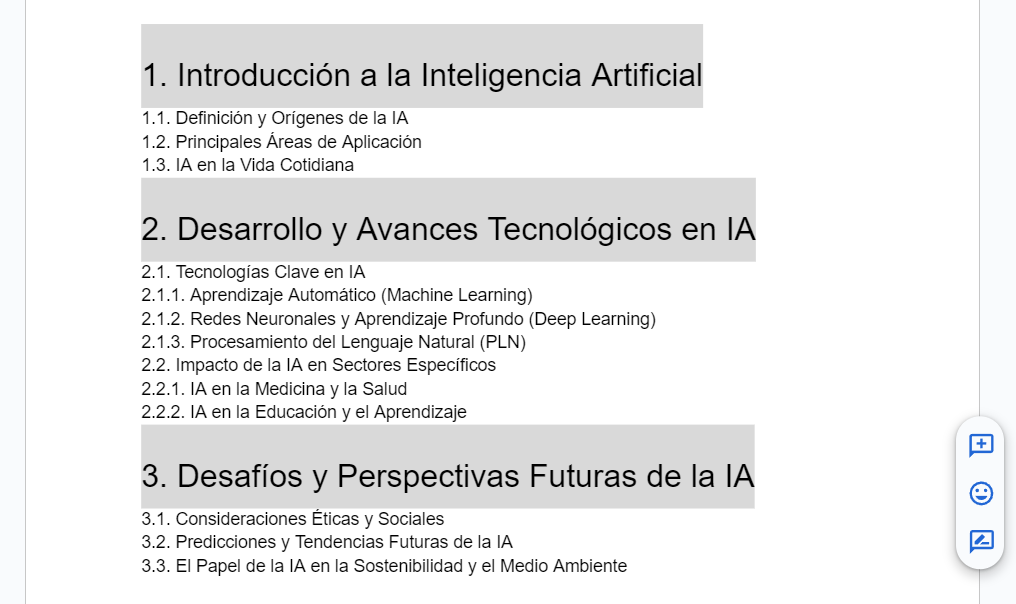
Luego, hago lo mismo con mis apartados de nivel 2 (1.1, 1.2, 1.3, 2.1, 2.2, 3.1, 3.2 y 3.3) y les aplico su correspondiente estilo Encabezado 2:
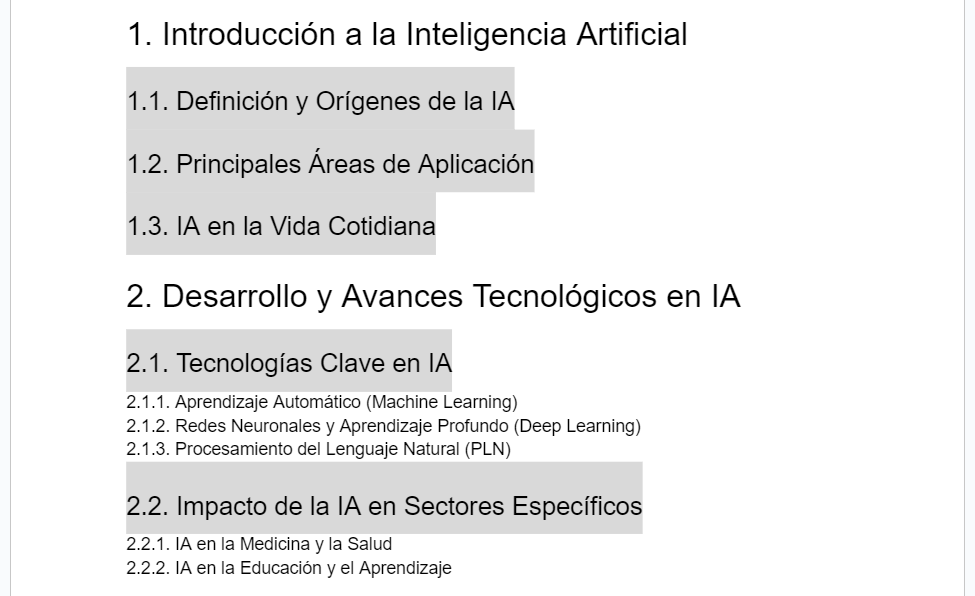
Y, por último, hago lo mismo con mis apartados de nivel 3 (2.1.1, 2.1.2, 2.1.3, 2.2.1 y 2.2.2) aplicándoles el estilo Encabezado 3.
De esta manera, ya tengo la estructura básica de mi documento. De ahora en adelante, sabré exactamente en qué parte del documento me encuentro y la importancia del apartado que estoy escribiendo.
Se me ha pasado advertir que quiero que mi documento esté escrito con el tipo de letra Arial y tamaño 11 puntos. Esto es algo que podemos modificar desde estas dos opciones:
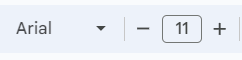
He vuelto a leer la introducción del tema, para refrescarlo y empezar a desarrollar los contenidos del primer apartado, y había olvidado remarcar algunos conceptos importantes. Para ello voy a usar estas 5 opciones de formato (negrita, cursiva, subrayado, color de letra y color de fondo):
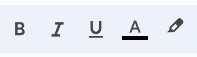
¿Cuándo debemos usar cada una de ellas para mantener una coherencia estética y semántica? Veamos:
- Negrita: resaltar palabras o frases importantes, son los conceptos clave de un texto.
- Cursiva: para términos informales, pensamientos internos y títulos de obras.
- Subrayado: enfatizar palabras y frases o indicar enlaces.
- Color de letra: para diferenciar tipos de información o destacar algo inusual o muy importante.
- Color de fondo: ayuda a resaltar información específica, especialmente en tablas o cuadros donde se necesita contrastar datos o categorías.
De esta manera, nuestra introducción podría quedar algo así:

4.4.4. Enlaces
La asignatura, cuenta con una página web donde podemos encontrar desarrollados todos sus contenidos, así que sería interesante incluir un enlace a esa página. Para ello, seleccionamos el texto:

Pulsamos sobre el icono para enlaces y en el espacio indicado para ello, pegamos el enlace a la página web de destino y pulsamos en Aplicar:
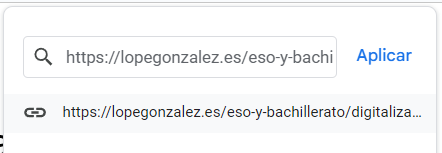
Nuestra frase, que ahora es un enlace, quedará con la siguiente apariencia:

Y si pulsamos una vez sobre el enlace se nos abrirá una pequeña ventana contextual en la que podremos pulsar sobre el texto para abrir el enlace, copiarlo, editarlo o eliminarlo.
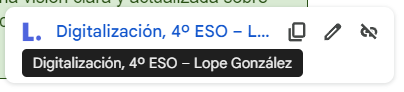
4.4.5. Comentarios
Nuestra introducción está terminada, pero no estamos completamente seguros de que uno de sus párrafos sea el apropiado. Así que vamos a dejar un comentario para revisarlo más adelante.
Seleccionamos el párrafo:

Pulsamos sobre el icono y escribimos un comentario:

Cuando volvamos, al final de nuestro trabajo, a revisarlo, podemos marcarlo como resuelto pinchando aquí:
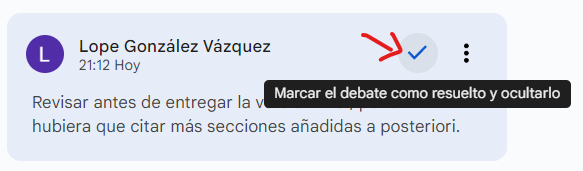
4.4.6. Imágenes
Bueno, un buen inicio de documento académico que se precie, especialmente con el tema elegido, merece una imagen llamativa, así que vamos a insertar una. Colocamos el cursor de escritura sobre el lugar donde queremos insertarla:
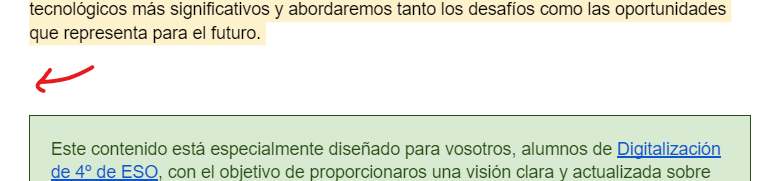
Pulsamos sobre el icono de insertar imagen y elegimos una de las opciones que se nos ofrecen (todas ellas son bastante intuitivas de utilizar):

Si te fijas bien, cuando tenemos seleccionada una imagen (lo sabrás porque aparecerá una fina línea azul alrededor de la imagen) aparecen muchas opciones nuevas que nos permiten hacerle muchas cosas.
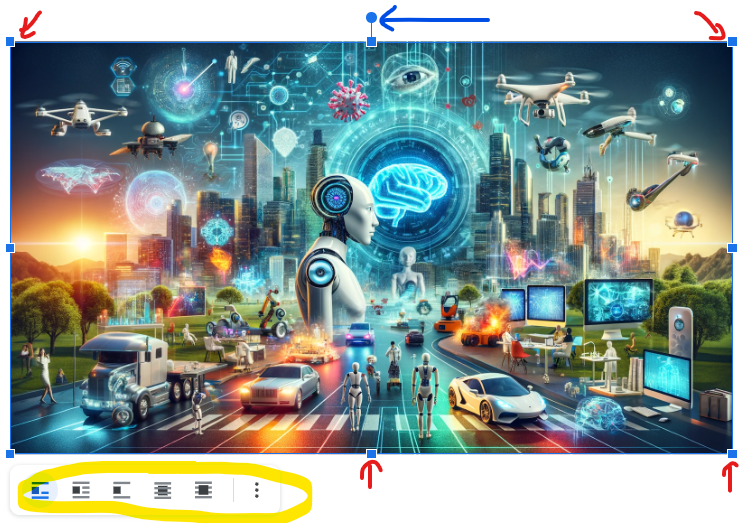
Entre ellas, podemos agrandarla o empequeñecerla utilizando sus manejadores de tamaño (señalados con flechas rojas), o incluso girarla usando su manejador de rotación (señalado con la flecha azul).
Lo que ves abajo rodeado de amarillo, son las distintas opciones de alineación de la imagen, que tienes a tu disposición para indicar cómo se debe comportar la imagen con respecto al texto que lo rodea. Prueba a hacer la imagen muy pequeña y seleccionar distintas opciones de alineación para que veas el efecto que produce cada una de ellas.
Además, cuando seleccionamos la imagen, aparecen otras opciones más en la barra de herramientas:

El primer icono nos permite elegir el color del borde de la imagen, el segundo el grosor del borde y el tercero el estilo del borde:
El siguiente icono, nos permite recortar la imagen directamente desde aquí. Simplemente arrastramos algunos de sus manejadores nuevos (negros) que han aparecido sobre la imagen y ya se estará recortando la imagen:
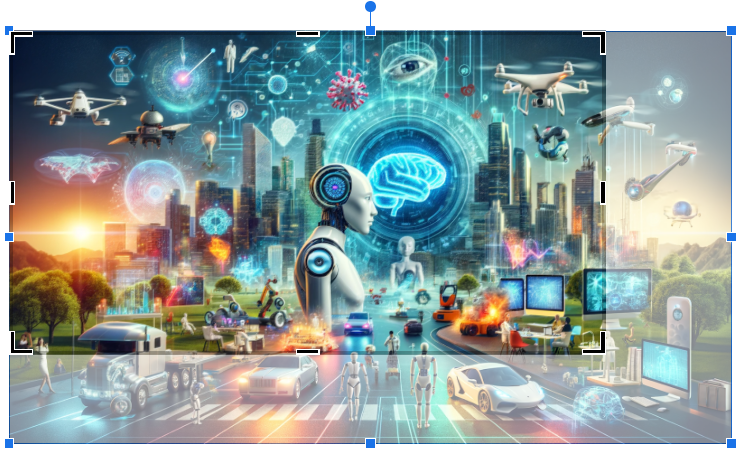
Las penúltima opción (Opciones de imagen) abre un panel lateral de propiedades para que puedas modificar muchas otras características de la imagen. Y por último, Reemplazar imagen, nos permite pues simplemente seleccionar otra imagen que ocupará el espacio que ahora ocupa la actual.
4.4.7. Alinear texto
Bueno, pues tenemos casi terminada nuestra primera página. Ya solo quedaría alinear correctamente los párrafos. Si pulsamos sobre este icono veremos todas las opciones disponibles: izquierda, centrada, derecha y justificada. ¿Cuándo usamos cada una?
- Izquierda: esta es la alineación estándar para la mayoría de los textos en español y otros idiomas que se leen de izquierda a derecha. Ofrece una apariencia ordenada y facilita la lectura.
- Centrada: se utiliza principalmente para títulos, subtítulos, encabezados, o en ocasiones para citas destacadas. La alineación centrada es más una herramienta de diseño que de estructura del texto.
- Derecha: menos común en textos extensos, se utiliza para detalles específicos como fechas en cartas formales, referencias bibliográficas o para dar un aspecto estético particular a ciertos elementos del texto.
- Justificada: esta alineación distribuye uniformemente el texto a lo largo de la línea, alineándolo tanto a la izquierda como a la derecha. Ofrece un aspecto formal y se utiliza a menudo en columnas de periódicos, revistas y documentos formales.
Como estamos ante un documento formal que queremos entregar para que nos califique un profesor, vamos a elegir la alineación justificada. Así que seleccionamos nuestro texto y se lo aplicamos.

A continuación, vamos a desarrollar el inicio del punto 1.
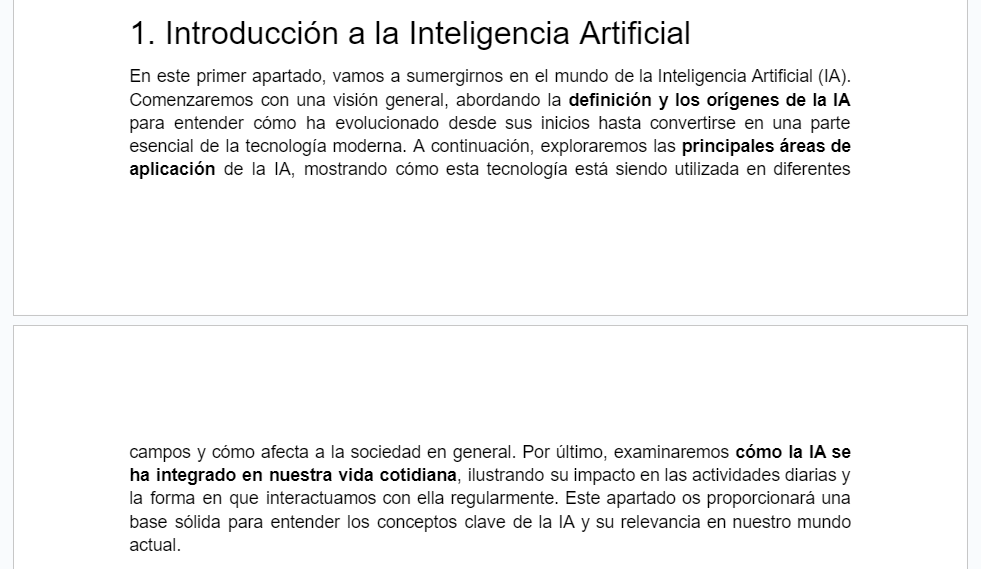
Ya también el contenido del apartado 1.1.

4.4.8. Listas
Como puedes ver, el contenido del texto está bien, pero su presentación es muy mejorable. Por ejemplo, podemos hacer una pequeña lista con viñetas para las dos categorías principales de IA, y luego una lista numerada para enumerar los hitos clave.
Para crear la lista con viñetas, seleccionamos el texto:

Y pulsamos en el icono de Lista con viñetas eligiendo el tipo de lista que queremos:
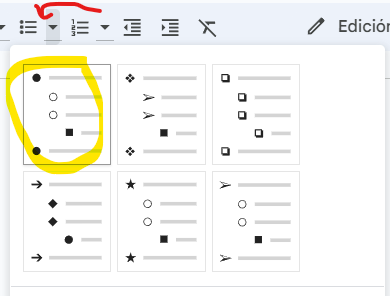
Ajustamos algo el formato, y ya lo tenemos.

Procedemos de la misma manera para el caso de la lista numerada, seleccionando el texto y aplicando el tipo de lista numerada que nos interese:
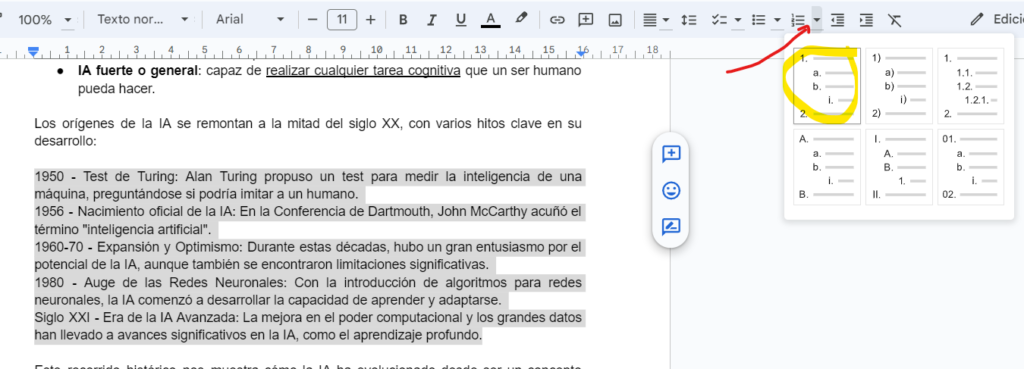
Aplicamos algunos ajustes de formato que ayuden a identificar las partes más importantes y ya lo tendríamos.

Además, como esta es una herramienta claramente orientada a la colaboración, hay un tercer tipo especial de lista llamada Lista de comprobación, que nos permite escribir una lista de elementos que podemos ir marcando como completados:
| Lista inicialmente | Lista con elementos completados |
Los dos siguientes iconos que vemos en la barra de herramientas nos permiten reducir o aumentar, respectivamente, la sangría de un párrafo (la distancia que hay desde el margen al inicio del texto). Por ejemplo, si quisiéramos aumentar la sangría de este párrafo:

Nos situaríamos donde marca la flecha y pulsaríamos los iconos que controlan la sangría hasta que quedara como nos interesara:

Pero esto no es una cuestión de estética, sino de significado. Aumentar la sangría de un párrafo se utiliza para distinguir claramente una sección del texto del resto, marcando una jerarquía o un cambio de enfoque. En tus trabajos, por ejemplo, puedes aumentar la sangría para destacar citas textuales, ejemplos específicos, o para comenzar un nuevo subtema que esté relacionado pero sea distinto del tema principal.
Sabiendo esto, vamos a dejar nuestro párrafo como estaba, porque no se dan ninguna de las circunstancias que lo justifican.
4.4.9. Formato de texto
El último icono que vamos a ver, se llama borrar formato y se utiliza para eliminar todos esos elementos de formato que hemos aplicado a un texto y que acortan considerablemente la tarea de devolverlo a su estado original. Supongamos que tenemos una frase así:

Si quisiéramos dejar el texto como estaba inicialmente, tendríamos que seleccionarlo, quitarle las negritas, luego seleccionar una palabra y quitarle el subrayado, luego otra palabra y eliminar su color de texto y su color de fondo,… Una tarea demasiado tediosa para un objetivo tan simple. Para ello, seleccionamos todo el texto, pulsamos sobre el icono de borrar formato y listo.
Puede que quisiéramos hacer la operación contraria, es decir, aprovechar el formato de una palabra o frase para aplicárselo a otra palabra o frase. Esto podemos hacerlo utilizando el icono de copiar formato . Su funcionamiento es muy sencillo. Primero seleccionamos el texto al que queremos copiarle el formato, luego pulsamos sobre el icono copiar formato, y finalmente seleccionamos el texto al que queremos aplicarle el formato.
4.4.10. Tablas
Avancemos en nuestro documento añadiendo el contenido del punto 1.2. En este punto vamos a incluir información sobre diferentes áreas de aplicación, qué tipo de IA se utiliza y un ejemplo concreto de cada una de ellas. Tenemos varias opciones:
- Añadir subapartados: pero tenemos demasiada corta la información que queremos incluir, y sería poco útil.
- Crear una lista con viñetas: podría servir pero no tendríamos una relación visual directa entre todos los tipos de IA.
- Un diagrama: tendría poco sentido puesto que no hay una interrelación entre ellos que nos aporte ningún conocimiento significativo adicional.
- Una tabla: nos permite entender una relación de manera visual, esquemática y ordenada.
Así que, en este caso, usaremos una tabla.
Para crear una tabla, primero debemos pensar en cómo distribuir nuestra información. Nosotros queremos hablar de elementos principales: área de aplicación, uso de la IA y ejemplo concreto. De esta manera, acabamos de descubrir que necesitamos 3 columnas. ¿Y cuántas filas? Pues tantas como áreas de aplicación queramos describir. Yo voy a elegir 4.
Insertar una tabla en el documento, es básicamente eso, situar el cursor donde queremos insertarla y luego ir a Insertar > Tabla y seleccionar el número de filas y columnas (4 y 3, en mi caso):
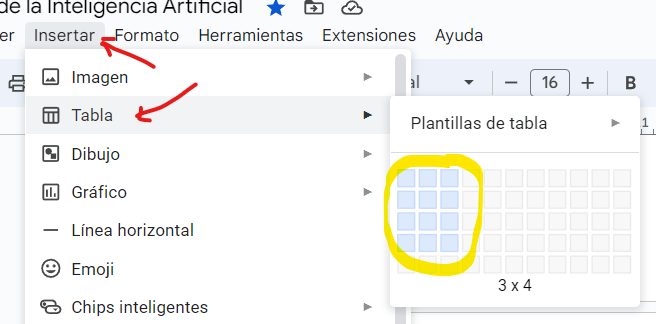
Esto nos colocará la estructura básica de nuestra tabla:
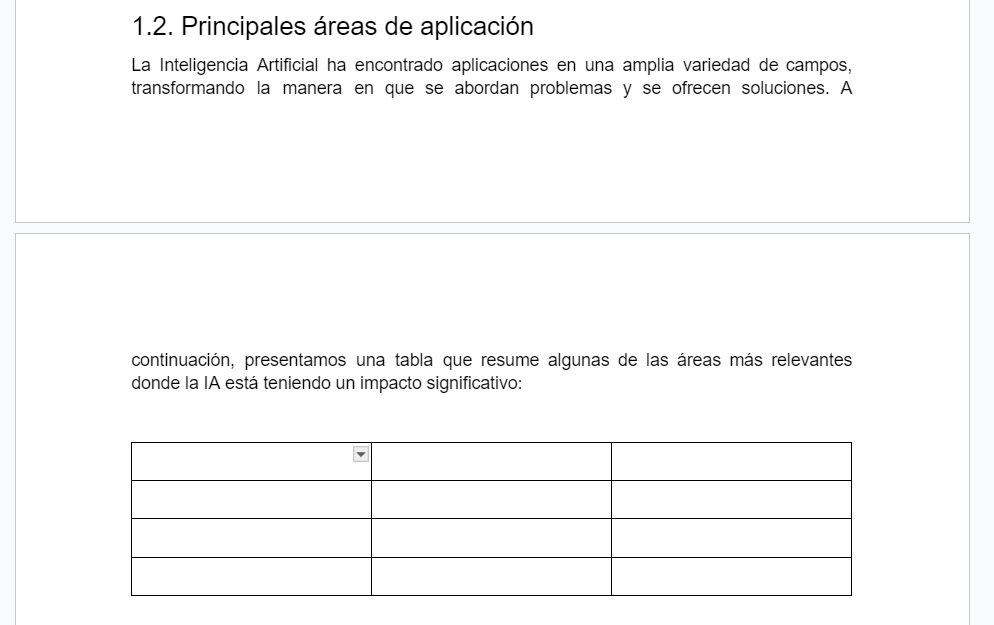
Ahora simplemente la rellenamos con la información que nos interese:
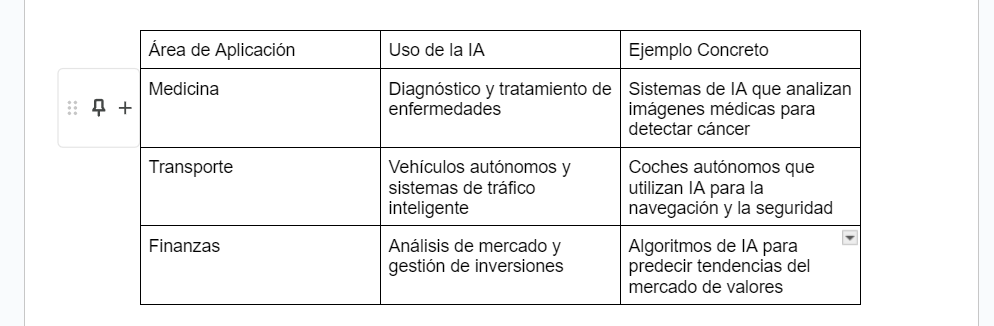
Ahora que veo el contenido, creo que me he quedado corto. Voy a necesitar añadir dos filas más. Para hacerlo, sitúo el ratón sobre la última fila – primera columna (Finanzas) y aparecerá un pequeño menú contextual que me permitirá pulsar el + para añadir filas debajo:

Si pruebas a pasar el ratón por diferentes zonas de la tabla, verás cómo van apareciendo estas utilidades para añadir o eliminar filas y columnas. Además, estés donde estés de la tabla, siempre puedes pulsar el botón derecho del ratón y obtendrás más opciones para modificar las filas y columnas de la tabla:
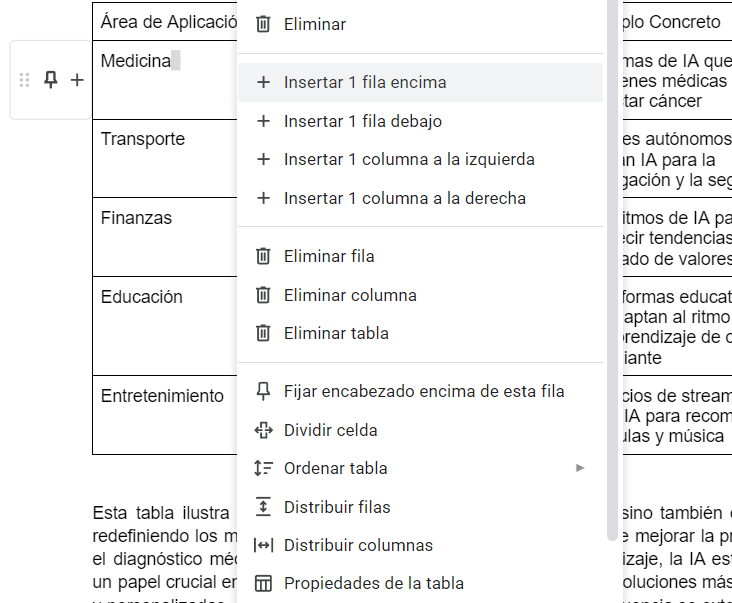
Te invito a que explores todas las opciones que se ofrecen porque la gran mayoría de ellas son muy intuitivas. Prueba a pulsar y cambiar opciones para ver el resultado (siempre puedes deshacer el último cambio y seguir probando).
Bueno, pues ya tengo mi tabla completa.
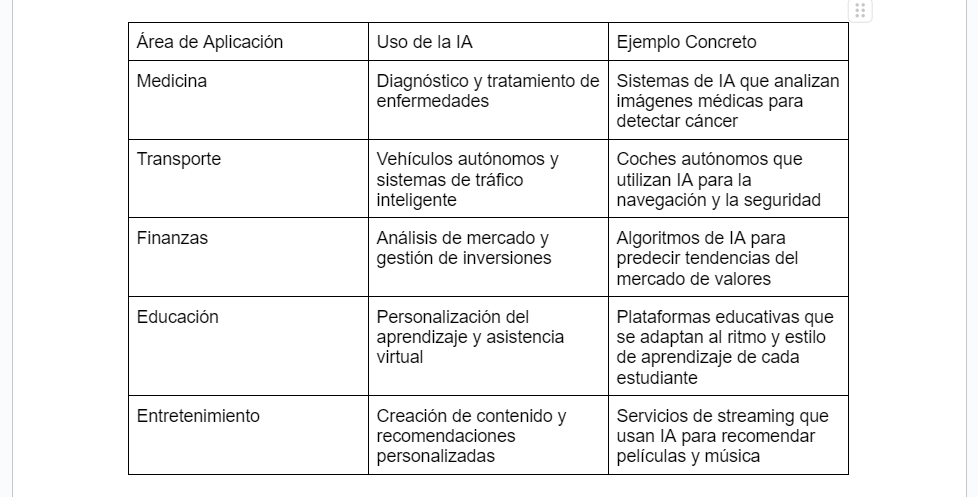
Ahora, quiero que la primera fila funcione como un encabezado, pero con un estilo particular: no quiero que se vean las líneas de la tabla. Así que clico sobre una línea, pulso la tecla CTRL y sin soltarla pulso sobre todas las líneas que me interesan hasta que queden resaltadas:

Luego me dirijo a unas opciones nuevas que han aparecido en la barra de herramientas:

Y selecciono el lápiz, que me permite cambiar el color de las líneas que tengo seleccionadas. Le digo que las quiero blancas, para que no se distingan del fondo y clico fuera para que se deseleccionen las líneas.

De la misma forma, selecciono la primera fila completa, pulso el botón derecho del ratón y elijo Propiedades de la tabla. Esto me abre a la derecha un completo panel de propiedades donde puedo modificar cualquier aspecto de la parte de la tabla seleccionada:
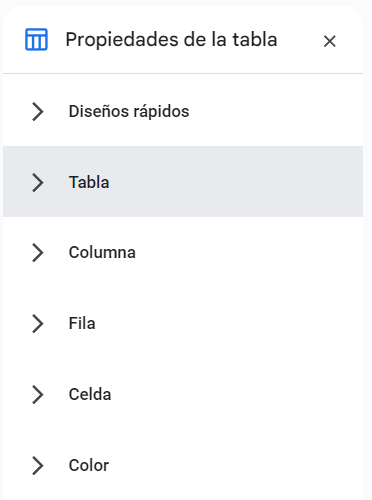
Te invito, igual que antes, a que modifiques todas las propiedades que ves y observes los cambios. Cuando veas el efecto de cada opción, cambia la tabla a tu gusto hasta que llegues a un diseño que te satisfaga. En mi caso, me quedo con esto:
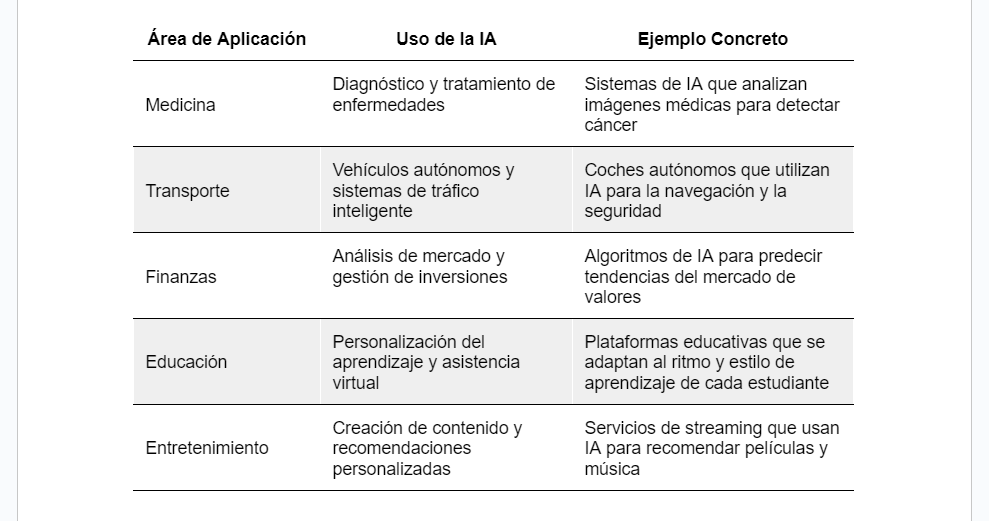
Una última cuestión interesante sobre tablas que me gustaría resaltar es la posibilidad de combinar celdas, es decir, de hacer de varias celdas una sola. Por ejemplo, si tenemos esta tabla:

Y queremos que la fila central sea una única celda, podemos seleccionar toda la fila, luego clicar con el botón derecho del ratón y pulsar en . Así, obtendríamos:

Y si ahora esa celda única central quisiéramos que se dividiera en 4 columnas y 3 filas, podemos seleccionar la celda y volver a abrir el menú contextual con el ratón para seleccionar . Esto nos mostraría el menú para que eligiéramos nuestra configuración deseada. En mi caso:
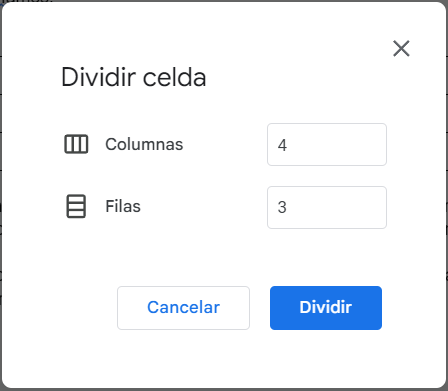
Y el resultado sería:
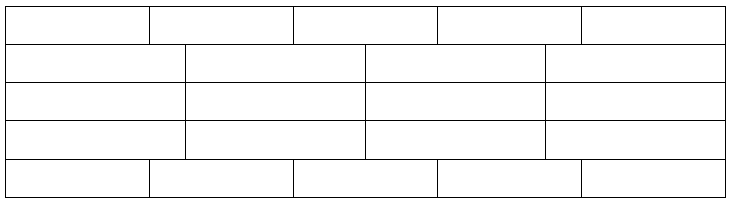
Con estas nociones de tablas, ya sabes lo suficiente como para diseñar cualquier tabla que se precie. No olvides que siempre puedes pulsar con el botón derecho del ratón sobre cualquier sitio de la tabla y seleccionar Propiedades de la tabla, para tener un control absoluto sobre la tabla, una fila, una columna o una celda.
4.4.11. Dibujos
A veces, cuando queremos realizar pequeñas explicaciones gráficas que necesitan un pequeño diagrama, resulta de utilidad crearlo nosotros sobre la marcha sin tener que salir de la aplicación para recurrir a Canva o LucidChart.
Podemos crear un dibujo, directamente usando la herramienta Insertar > Dibujo, y haciendo clic en Nuevo:
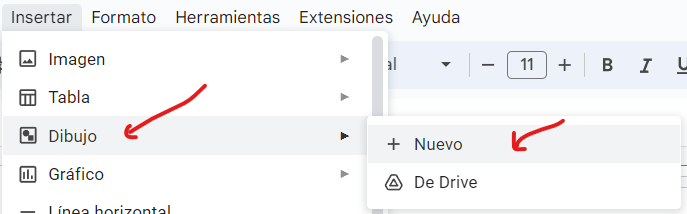
Se nos abrirá una ventana de dibujo donde podremos crear el diagrama que nos convenga. Esta herramienta de dibujo integrada, tiene unas posibilidades tremendamente útiles. Te animo a que juegues un poco con ella, y verás como es tan útil como sencilla de utilizar:
4.4.12. Caracteres especiales
Esta es otra de esas opciones que se han diseñado de una manera tremendamente sencilla para el usuario. A veces, necesitamos insertar un símbolo, como podría ser una unidad de medida, una constante matemática, una letra griega u otros caracteres especiales como por ejemplo estos: Ω ↻ ↗ ∀ ∉
La manera de hacerlo es recurriendo al menú Insertar > Caracteres especiales, y aparecerá esto:
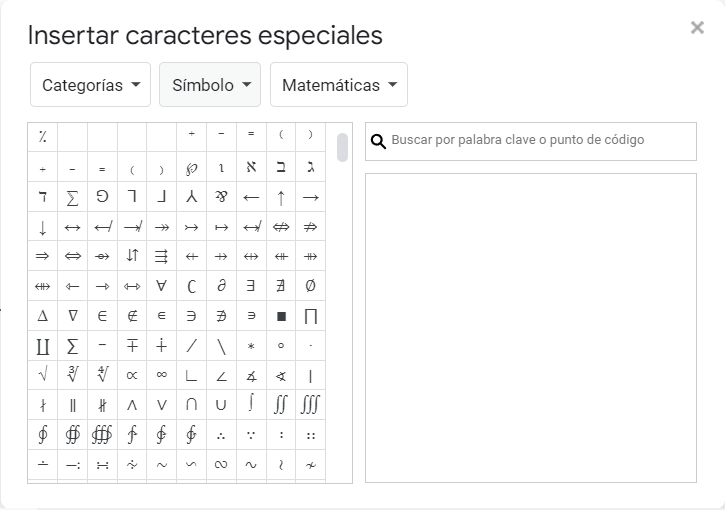
Ahí, aparecen listados los caracteres por varios criterios. También puedes utilizar el buscador, pero si no recuerdas que este símbolo Ω se llama omega, directamente puedes hacer u dibujo del símbolo, y la herramienta encontrará todos los que se parecen, para que sólo tengas que seleccionar el que buscabas:
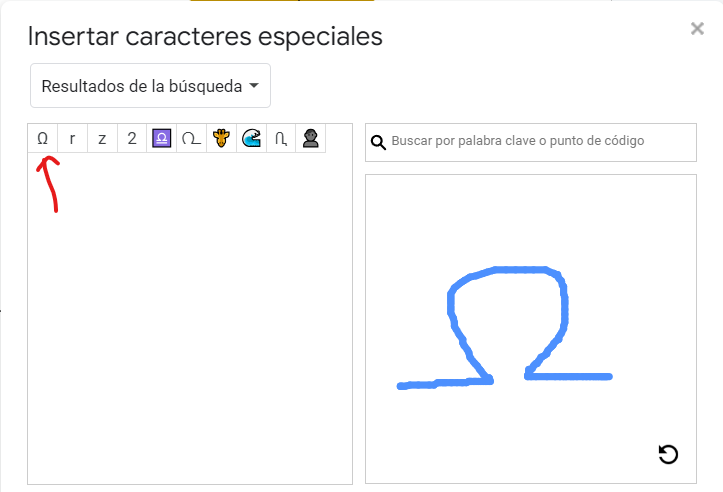
Lo sé, está de lujo.
4.4.13. Ecuaciones
En muchos trabajos académicos que hacemos solemos toparnos con otra de las limitaciones habituales de los procesadores de texto: expresar una ecuación es todo un calvario. Tenemos que tirar de otras herramientas, instalar programas o crearlas en alguna otra herramienta online y luego insertarla como imagen. Pero luego, queremos modificar la ecuación y ya la imagen no podemos editarla.
Ahora, con Google Docs, esta tarea es enormemente sencilla.
Mira.
Pulsa en Insertar > Ecuación y verás como aparece una nueva barra de herramientas con estas 5 categorías de opciones:
| Letras griegas | Operaciones varias | Relaciones | Operaciones matemáticas | Flechas |
Tan solo debes elegir dónde se encuentra cada uno de los símbolos que necesitas y empezar a construir tu ecuación. Su funcionamiento es sencillo y muy intuitivo. Ecuaciones como esta, que antes tardábamos horas en hacer, ahora es cuestión de segundos.

4.4.14. Encabezado y pie de página
Los encabezados y pies de página en un procesador de textos como este, tienen múltiples usos y son fundamentales para mantener la organización y el estilo profesional de un documento. Vamos a explorar sus principales utilidades:
- Información constante: estos elementos se utilizan para incluir información que queremos que aparezca en todas las páginas del documento. Esto puede incluir el nombre del autor, el título del documento, la fecha, entre otros datos relevantes.
- Numeración de páginas: para facilitar la referencia y la navegación, los números de página suelen incluirse en el encabezado o el pie de página. Esto es especialmente útil en documentos largos como informes o trabajos académicos.
- Referencias institucionales o de marca: en documentos oficiales o empresariales, es común incluir el logo de la institución o la marca en el encabezado o el pie de página. Esto ayuda a identificar el documento y aporta un toque de profesionalidad.
- Secciones o capítulos: en documentos divididos en secciones o capítulos, el encabezado puede utilizarse para indicar el nombre de la sección o el capítulo actual, facilitando la orientación del lector dentro del documento.
- Elementos decorativos o de diseño: en algunos casos, los encabezados y pies de página se utilizan para añadir elementos decorativos que mejoran la estética del documento, como líneas, sombras o colores sutiles.
- Información legal o de derechos de autor: es habitual encontrar en el pie de página información legal o relacionada con los derechos de autor, especialmente en documentos públicos o de distribución amplia.
Recuerda que el uso de encabezados y pies de página debe ser coherente y no sobrecargar el documento. Debe equilibrarse la información útil con un diseño que no distraiga de la lectura del texto principal.
Sabiendo lo anterior, puedes incluir en tu documento un encabezado simplemente clicando sobre la opción Insertar > Encabezados y pies de página > Encabezado. Automáticamente se resaltará la parte superior de la página para que escribas el encabezado:
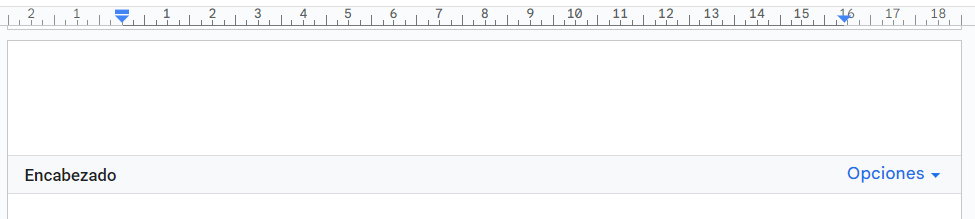
Cuando consideres que ha quedado a tu gusto, simplemente haz fuera del encabezado en cualquier parte del documento y tu encabezado se aplicará.
De la misma manera debes proceder para insertar un pie de página.
4.4.15. Índices
Por último, necesitamos incluir un índice en todos nuestros documentos. De esta manera, conseguimos facilitar la navegación, ya que aportan de manera automática enlaces a las principales secciones del documento. Son estructuras que se actualizan automáticamente o simplemente con un clic.
Para que el índice se consiga construir de la manera correcta, debes haber indicado previamente utilizando los estilos, qué es un encabezado de nivel 1, nivel 2, etc.
Si ya lo habías hecho, nos vamos a situar al inicio de nuestro documento, clicamos en la línea donde queremos incluirlo y pulsamos en Insertar > Índice.
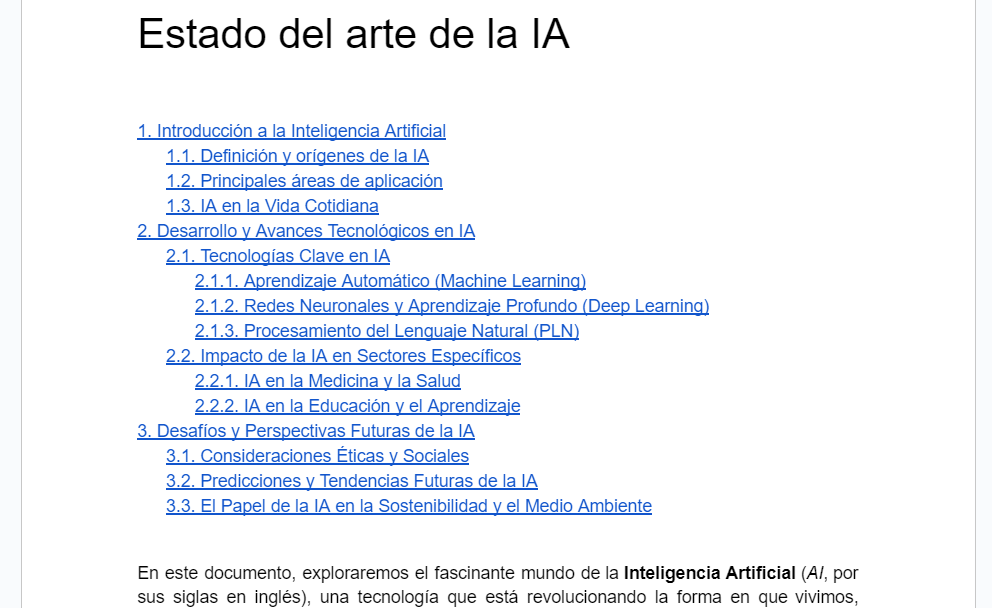
También tenemos la opción de que aparezcan los números de página, y una línea punteada al estilo de los libros de texto. Esto puedes hacerlo seleccionando el tipo de índice que te interesa cuando lo creas.
4.5. Herramientas útiles
Google Docs, incorpora una larga lista de interesantes herramientas dentro de su menú Herramientas. Estas son algunas de las más útiles.
4.5.1. Ortografía y gramática
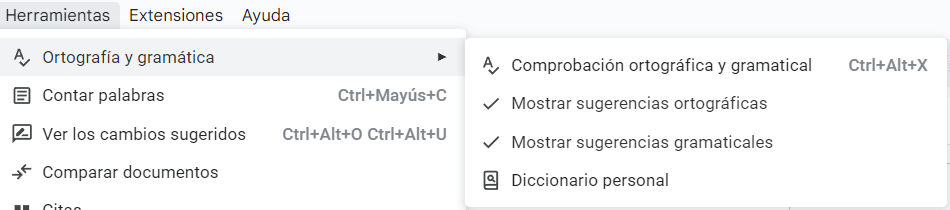
Como su propio nombre indica, nos permite realizar una comprobación ortográfica y gramatical de nuestro documento. Podemos activar o desactivar las sugerencias y ver nuestro diccionario personal. Esto último es útil cuando trabajamos en un sector donde se aceptan ciertos términos o tecnicismos que no forman parte de la RAE, pero que son ampliamente utilizados en nuestro trabajo. Aquí podemos añadirlos para que no nos marque esas palabras o expresiones como incorrectas.
4.5.2. Contar palabras
Cuando seleccionamos la herramienta Contar palabras, se nos abre una ventana con esta información:
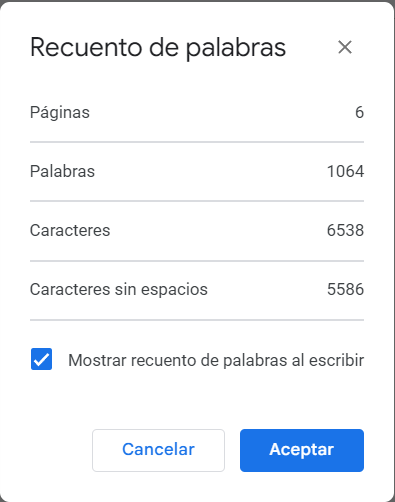
Muy útil, especialmente en aquellos casos en los que trabajamos en documentos para los que queremos una extensión determinada. En muchos casos, cuando editamos un documento tenemos un número mínimo o máximo de palabras. De esta manera podemos llevar un control del progreso de nuestro trabajo.
Cuando lo activamos, tendremos siempre visible en el extremo inferior izquierdo el contador con todas sus opciones:
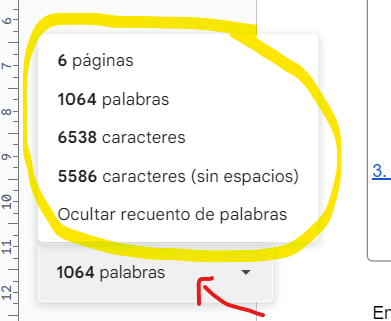
4.5.3. Traducir
Otra de esas herramientas útiles que funcionan muy bien y de una manera realmente rápida.
¿Quieres una versión en ucraniano de tu documento para compartirlo con un compañero que se acaba de incorporar a clase? Fácil. Herramientas > Traducir:
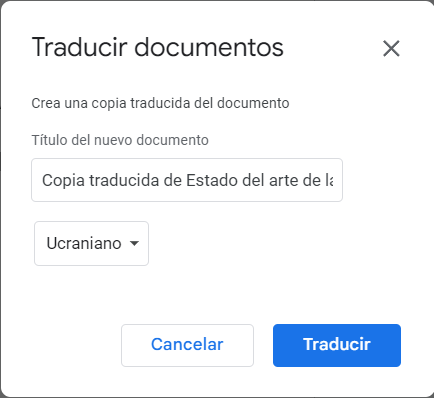
Eliges el idioma y Traducir:
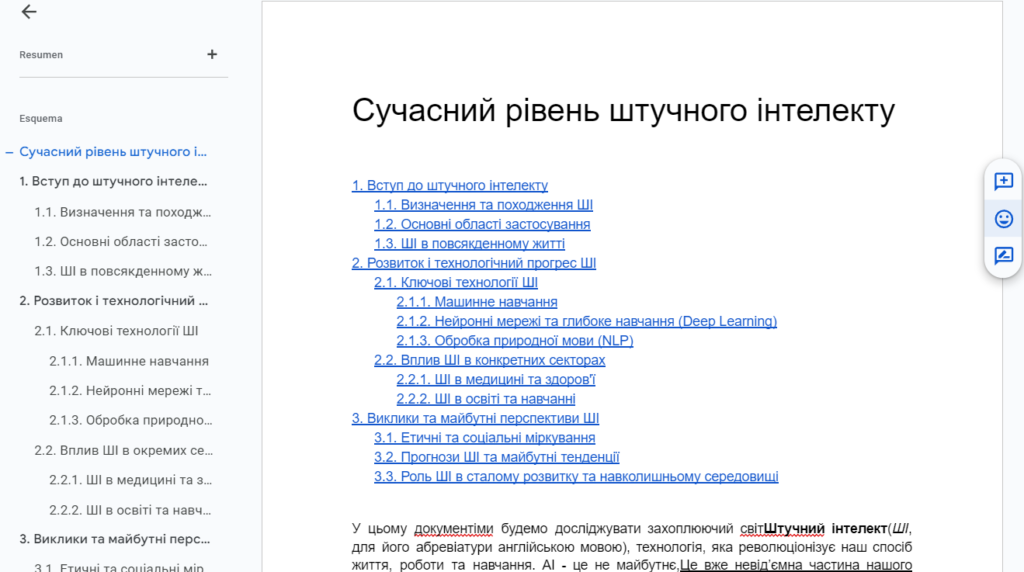
Nunca fue tan fácil.
4.5.4. Escribir por voz
Pues eso, nos permite sustituir el teclado y nuestros dedos, por nuestra voz. Simplemente lo activas con Herramientas > Escribir por voz, se abre esta ventanita donde puedes seleccionar el idioma que vas a usar, y pulsas cuando quieras hablar.
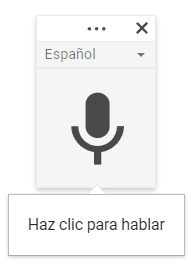
La primera vez que lo hagas, el navegador te solicitará permiso para acceder al micrófono. Cuando quieras parar de dictar, vuelves al pulsar sobre el icono del micrófono que estará en pantalla y ya está. Además acepta órdenes de escritura como “punto” o “nueva línea”.
4.6. Extensiones
Aunque te parezca increíble, todo lo que hemos visto hasta ahora es sólo la punta del iceberg de lo que podemos hacer con Google Docs:
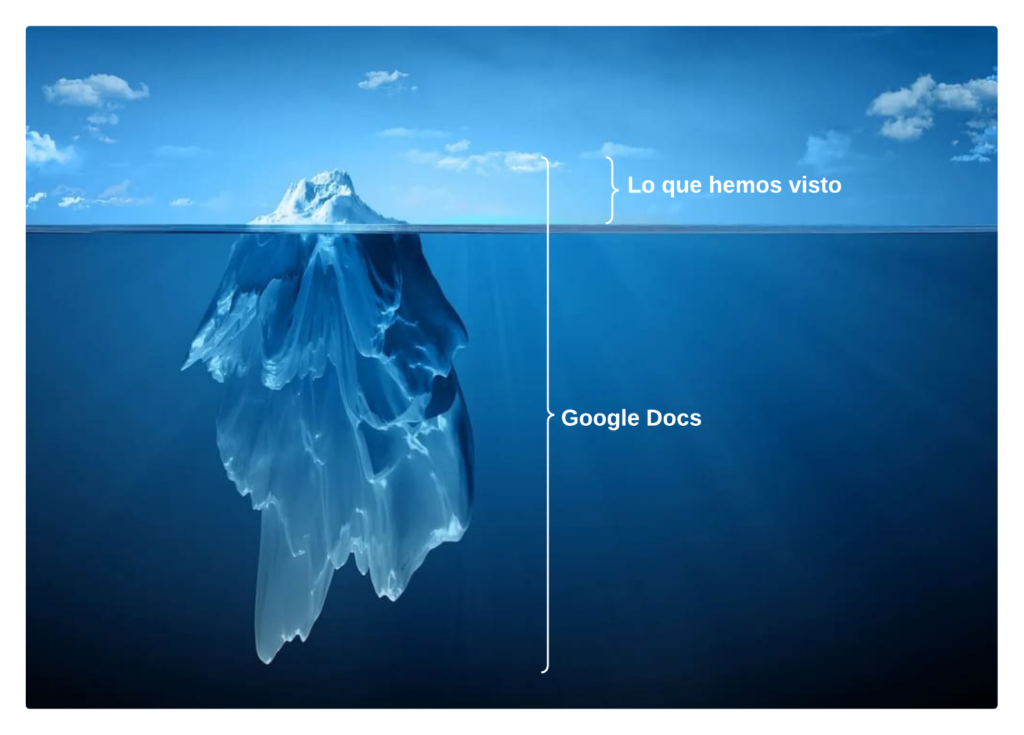
Muchas de las herramientas más interesantes se esconden a la vista de los usuarios, en las llamadas Extensiones.
Las extensiones de Google Docs, también conocidas como complementos, son herramientas adicionales que se pueden instalar para ampliar las funcionalidades de Google Docs. Estas extensiones permiten personalizar la experiencia de edición y mejorar la productividad, ofreciendo desde herramientas de escritura avanzadas hasta integraciones con otros servicios.
Cuando las activas, se te abre todo un universo de posibilidades:
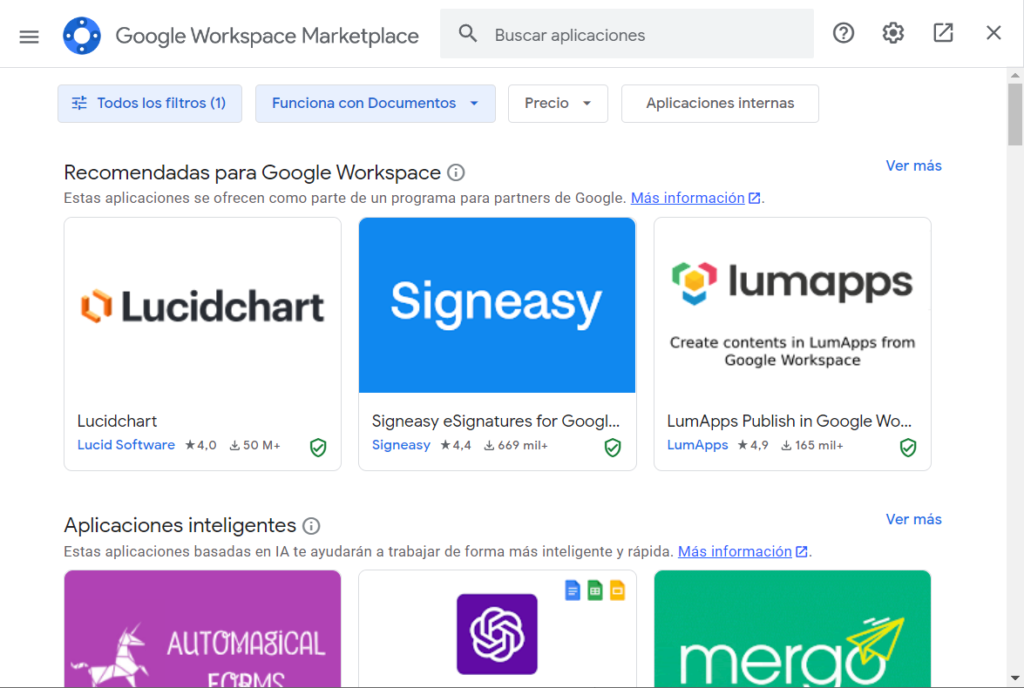
Te animo a que navegues por las extensiones y pruebes algunas de las que te llamen más la atención. Estoy seguro que más de una te dejará con la boca abierta.
Ejercicio 3.3 – Google Docs
Crea un documento de Google Docs llamado Ejercicio 3.3 y resuelve estas 10 pequeñas tareas:
1. Crea un encabezado donde aparezca tu nombre en cursiva y alineado a la derecha.
2. Inserta un pie de página a la derecha con la numeración automática de las páginas.
3. El documento debe tener 5 páginas con el contenido que desees, pero debe estar estructurado en 3 apartados principales (con estilo Encabezado 1), dentro de cada uno de ellos dos apartados (con estilo Encabezado 2) y dentro de cada uno de ellos 3 apartados (con estilo Encabezado 3).
4. Todas las páginas salvo la segunda deben tener una orientación vertical y tamaño A4. La segunda debe tener una orientación horizontal y tamaño A4.
5. En la primera página debe aparecer un índice automático en el que cada apartado sea un enlace.
6. En la segunda página lo único que debe haber es una tabla con este contenido:

7. En el contenido de la tercera página debe haber tres enlaces cuyo destino sea:
Enlace 1: https://lopegonzalez.es/eso-y-bachillerato/digitalizacion-4o-eso/tema-1-dispositivos-digitales-sistemas-operativos-y-de-comunicacion/
Enlace 2: https://lopegonzalez.es/eso-y-bachillerato/digitalizacion-4o-eso/tema-2-gestion-de-la-informacion/
Enlace 3: https://lopegonzalez.es/eso-y-bachillerato/digitalizacion-4o-eso/tema-3-edicion-y-creacion-de-contenido/
8. En la cuarta página debes seleccionar las dos frases que desees y realizar dos comentarios. El contenido de los comentarios puede ser el que tú elijas.
9. En la quinta página debe haber un párrafo a 3 columnas donde aparezcan tres imágenes, una en cada columna. Cada imagen debe tener un borde con estilo, color y grosor distinto.
10. Al final de la quinta página debe haber una lista numerada de 3 niveles. El contenido y estilo de la lista queda a tu elección.
Entrega: debes entregar un enlace de Google Docs con permisos de Editor.